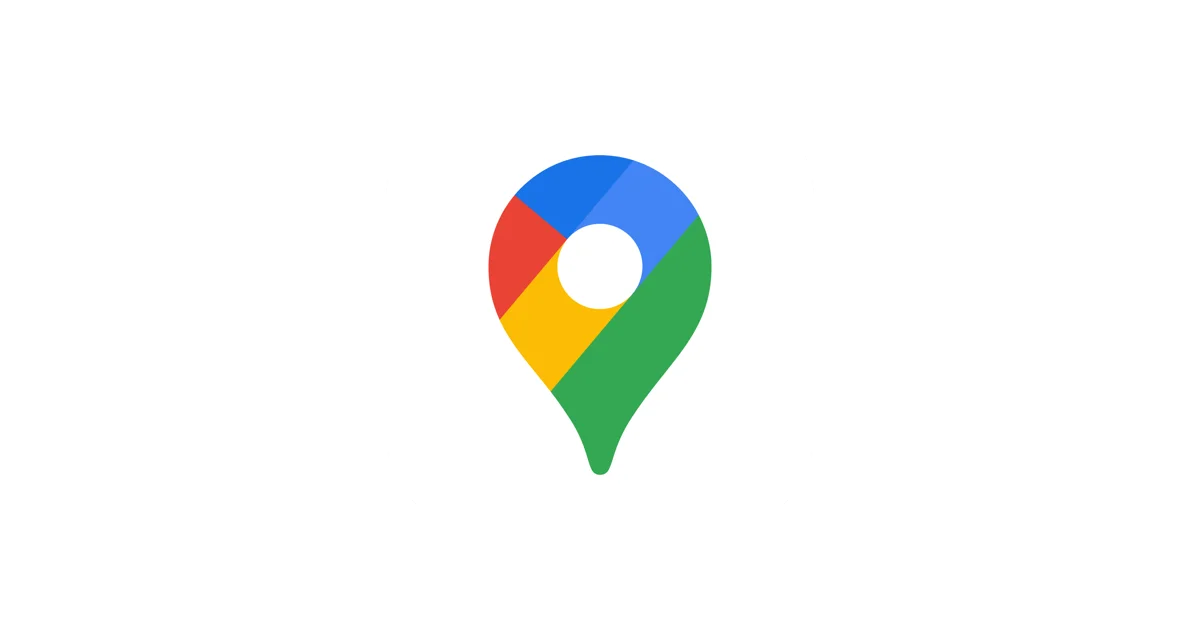Google Карты — это одно из самых популярных приложений для навигации, предоставляющее подробные карты, маршруты и голосовые подсказки для помощи пользователям в ориентации.
Однако иногда могут возникнуть неполадки с голосовыми подсказками, которые усложняют использование приложения.
В этой статье мы рассмотрим, как устранить такие неполадки и настроить голосовые подсказки в Google Картах для более комфортной навигации.
Почему важны голосовые подсказки в Google Картах?
Голосовые подсказки в Google Картах играют важную роль в навигации. Они облегчают вождение, особенно когда водителю не удобно или небезопасно смотреть на карту на экране мобильного устройства.
Голосовые инструкции предоставляют информацию о маневрах, поворотах и расстояниях, что помогает водителю держать внимание на дороге.
Они также облегчают использование Карт в случае, если вы не знакомы с местностью. Все это делает голосовые подсказки важными элементами приложения.
Что делать, если голосовые подсказки в Google Картах не работают?
Если у вас возникли проблемы с голосовыми подсказками в Google Картах, не волнуйтесь, чаще всего такие неполадки можно устранить самостоятельно. Вот несколько шагов, которые вы можете предпринять:
1. Проверьте настройки звука
Поскольку голосовые подсказки передаются звуком, первым шагом является проверка настроек звука на вашем устройстве. Убедитесь, что громкость уведомлений и медиа-звука включена и находится на достаточно высоком уровне.
2. Перезапустите приложение
Иногда простой перезапуск приложения может решить проблему. Закройте Гугл Карты и запустите его заново.
3. Обновите Google Карты
Убедитесь, что у вас установлена последняя версия Google Карт. Иногда обновления приложения включают исправления ошибок, включая проблемы с голосовыми подсказками.
4. Проверьте настройки голоса
Google Карты позволяют выбрать различные голосовые опции. Проверьте настройки голоса в приложении и удостоверьтесь, что выбран правильный голос и язык.
5. Проверьте доступ к местоположению
Голосовые подсказки могут зависеть от доступа приложения к вашему местоположению. Убедитесь, что Карты имеют доступ к вашему местоположению в настройках устройства.
6. Свяжитесь с службой поддержки
Если после выполнения всех вышеперечисленных шагов проблема с голосовыми подсказками не решена, свяжитесь с службой поддержки Google Карт. Они могут предоставить дополнительные инструкции и решения.
Голосовые подсказки в Google Картах — это удобный и важный элемент приложения, который делает навигацию более безопасной и комфортной. Поэтому, если у вас возникли проблемы с голосовыми подсказками, не откладывайте их устранение.
Следуя вышеуказанным шагам, вы сможете настроить приложение так, чтобы оно снова работало как задумано, предоставляя вам точные и своевременные указания во время движения. Наслаждайтесь путешествиями и доверьтесь Гугл Картам для надежной навигации.
Другие инструкции Google карты